WOWMOUESE: التحكم في التلفزيون الذكي الخاص بك مع ساعة الذكية الخاصة بك
نشرت: 2025-07-03كل شيء ذكي من حولنا. سواء كان هاتفنا أو تلفزيوننا أو مشاهدة أو مكبرات صوت أو حتى أجهزة مثل الثلاجة والغسالة. تتطلب أجهزة اليوم أقل كمية من التدخل البشري لتوليد أو تحقيق النتائج المرجوة. خاصة بالنسبة لأجهزة التلفزيون ، لدينا الكثير من التطبيقات التي تتيح لك التحكم فيها عبر هاتفك الذكي أو الجهاز اللوحي. ولكن ماذا لو قفزت للتو على الأريكة للاسترخاء ، فقط للعثور على جهاز التلفزيون عن بُعد وهاتفك الذكي في مكان ما ليس قريبًا جدًا منك؟ بالطبع ، ستكون الإجابة هي الاستيقاظ من الأريكة ، والحصول على جهاز التحكم عن بُعد أو هاتفك. ولكن ماذا لو أخبرتك أن هناك طريقة أخرى سهلة للتحكم في التلفزيون الذكي؟

هناك تطبيق يسمى Wowmouse الذي كنت أستخدمه لبعض الوقت ، واسمحوا لي أن أخبرك ، إذا كنت شخصًا يرتدي ساعة ذكية طوال اليوم أو حتى نصف اليوم ، فستحب التحكم في التلفزيون الذكي معه. في هذا الدليل ، سوف نسير لك من خلال الخطوات المطلوبة لتثبيت WOWMOUSE واستخدامها على ساعة الذكية والتحكم في أجهزتك الذكية مع إيماءات اليد. دعنا نقفز مباشرة فيه.
جدول المحتويات
ما هو wowmouse؟
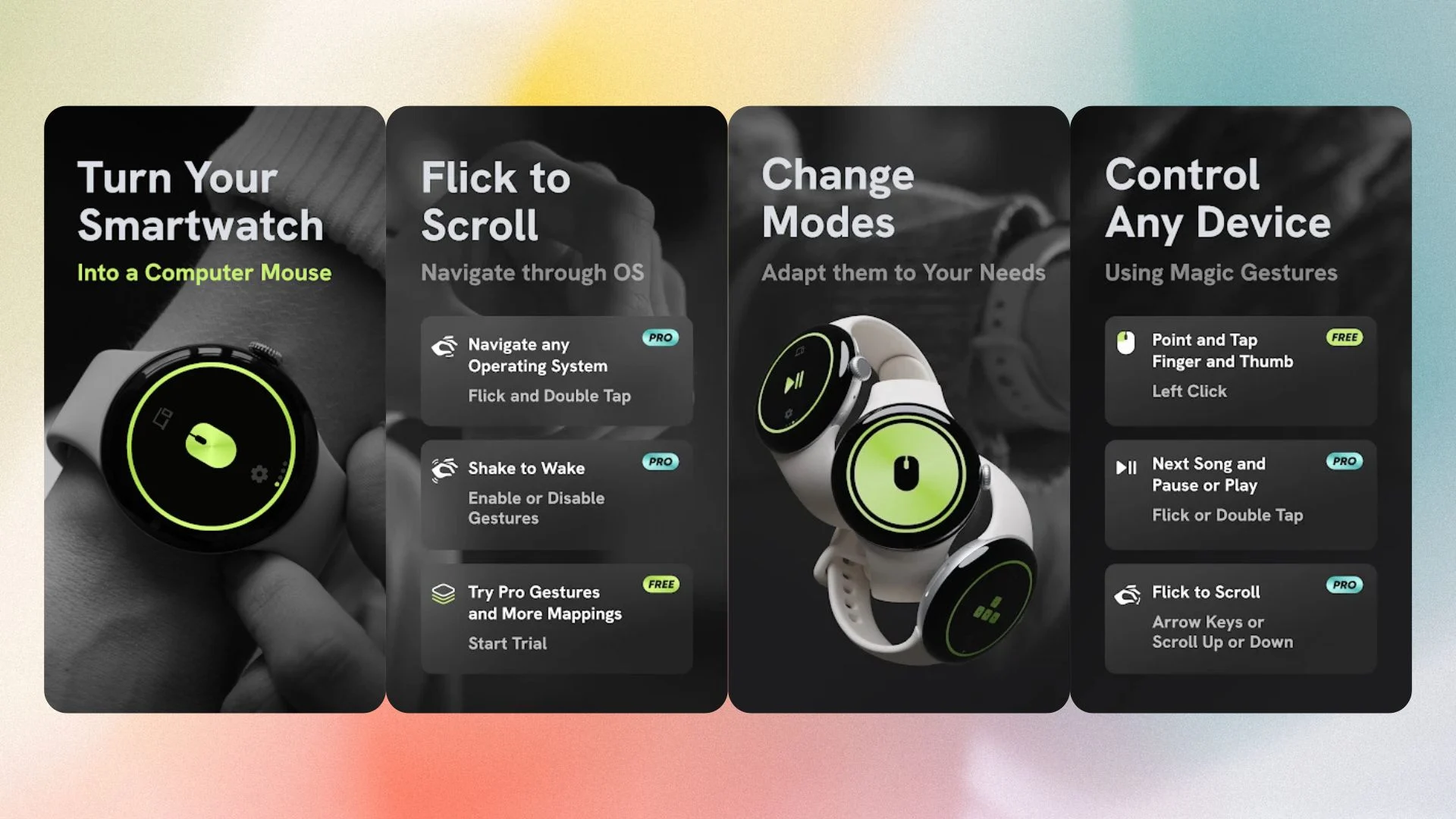
ربما تكون قد استخدمت تطبيق تحكم عن بُعد على هاتفك الذكي للتحكم في أجهزتك الذكية. على غرار ذلك ، يتيح لك WowMouse التحكم في أي جهاز Bluetooth عبر الإيماءات باستخدام ساعة الذكية. أفضل جزء ، كما ذكرنا سابقًا ، يمكنك استخدامه للتحكم ليس فقط في التلفزيون الذكي ولكن أيضًا أي جهاز آخر يحتوي على Bluetooth ، بما في ذلك النظارات الذكية والهواتف والأجهزة اللوحية وأجهزة الكمبيوتر والمزيد. بالإضافة إلى ذلك ، يعمل هذا التطبيق مع أجهزة Apple أيضًا.
أنا أستخدم تطبيق Wowmouse مع Samsung Galaxy Watch5 Classic ، وهو يدعم Samsung Galaxy Watch4 ، Galaxy Watch5 ، Galaxy Watch6 ، Galaxy Watch7 ، Galaxy Watch Ultra ، أو Google Pixel Watch 2 و Pixel Watch 3. إذا كنت في النظام البيئي لـ Apple ، فأنت تستخدم Apple Watch SE أو Apple Watch 5 أو Watch 6 أو Watch 8 أو Watch 8 أو Watch 9 أو Apple Ultra 1 أو Watch Ultra 2 ، فأنت بحاجة إلى تطبيق مصاحب على الجهاز الآخر لإقران Apple Watch.
أجهزة متوافقة
لإعطائك منظورًا واضحًا ، إليك الأجهزة التي يمكنك تثبيتها واستخدامها مع تطبيق WowMouse مع:
- ارتداء نظام التشغيل
- Samsung Galaxy Watch4
- Samsung Galaxy Watch4 Classic
- Samsung Galaxy Watch5
- Samsung Galaxy Watch5 Pro
- Samsung Galaxy Watch6
- Samsung Galaxy Watch6 Classic
- Samsung Galaxy Watch7
- Samsung Galaxy Watch Ultra
- Google Pixel Watch 2
- مشاهدة Google Pixel 3
- Watchos
- Apple Watch SE
- Apple Watch SE 2nd Gen
- Apple Watch 5
- Apple Watch 6
- Apple Watch 7
- Apple Watch 8
- Apple Watch 9
- Apple Watch 10
- Apple Watch Ultra 1
- Apple Watch Ultra 2
- ticwatch
- Ticwatch E3
- Ticwatch Pro 3
الأجهزة المتصلة
يمكن التحكم في معظم الأجهزة التي تحتوي على Bluetooth HID (أجهزة الواجهة البشرية) باستخدام تطبيق WOWMOUESE على الساعات الذكية أعلاه. فيما يلي قائمة كاملة بالأجهزة المتصلة المدعومة:
- Windows 10
- Windows 11
- Android
- كروموس
- Linux
- ماكوس
- iOS (الموصى بها لتفعيل AssistiveTouch)
- iPados (الموصى بها لتفعيل AssistiveTouch)
- تلفزيون Android (الاتصال من Wowmouse عبر "START SCAN")
- كوبو القارئ الإلكترونية
- قارئ بوكس الإلكترونية
- سامسونج ديكس
- Meta Quest 2 ، Meta Quest Pro ، Meta Quest 3 ، Meta Quest 3S ، Magic Leap 2 ، Microsoft Hololens 2
- نظارات 4 و 5 (تكامل مخصص باستخدام TouchSdk/Websockets)
- إطار مختبرات رائع (رفيق مخصص باستخدام TouchSdk)
الفرق: Wowmouse Free vs Pro
على غرار معظم التطبيقات ، يحتوي Wowmouse أيضًا على طبقة مجانية ومحترفة. والجدير بالذكر أن الإصدار المجاني مجهز جيدًا ويحصل على تعليق التطبيق والإيماءات. إنه يأتي مع كل دعم الإيماءات اللازم الذي ستحتاج إليه للتحكم في أجهزتك الذكية. ومع ذلك ، فإن الإصدار المحترف يفتح العديد من الأشياء الأخرى التي يمكن أن تكون جيدة لأولئك الذين يحبون تطبيق Wowmouse حقًا. لقد كنت أستخدم الإصدار المجاني ، ويكفي احتياجاتي.

بالنسبة للفضوليين ، إليك المقارنة بين المستويات الحرة والمحترفة:
ميزة | حر | المحترف (4.99 دولار) |
|---|---|---|
نفض الغبار | ||
التمرير | ||
مقبض | ||
الصنبور | ||
النقر المزدوج | ||
النخيل المزدوج | ||
المزيد من التعيينات الظهر | ||
صنابير السطح | ||
Touchsdk | ||
يهز ليقتيقظ | ||
لوحة المفاتيح على الشاشة | ||
الإعدادات المتقدمة | - عتبة هز المعصم - عتبة نفض الغبار - الفاصل الزمني النقر المزدوج - مهلة نفض الغبار |
كيفية تثبيت واستخدام wowmouse؟
- احصل على تطبيق WOWMOUESE من متجر Google Play على الساعة الذكية.
- فتح التطبيق يجعله قابلاً للاكتشاف بواسطة أجهزة Bluetooth الأخرى.
- منح أذونات كما طلب التطبيق.
- ارتداء الساعة على أي من يديك. يمكنك اختيار اليد التي ترتديها ساعتك داخل التطبيق. يمكنك لاحقًا تغيير هذا التفضيل ضمن إعدادات التطبيق.
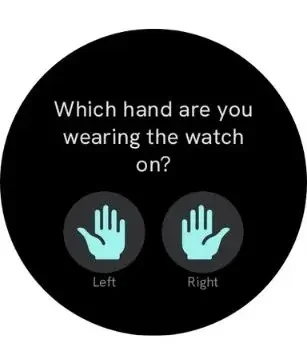
- سيطلب منك التطبيق الموجود على ساعتك أن تمر عبر عملية من ثلاث خطوات ، حيث يُطلب منك إكمال سلسلة من ثلاث صنابير.
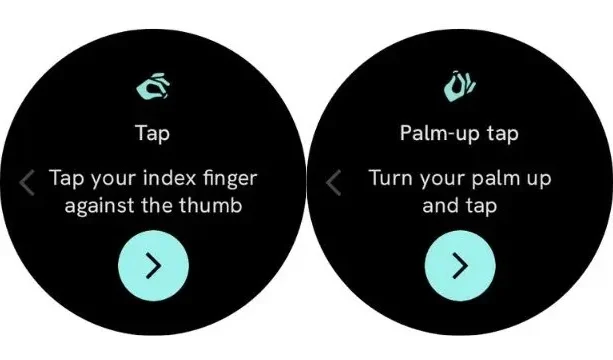
- اضغط على أيقونة الأجهزة واختر الاتصال من المضيف ؛ هذا سيجعل ساعتك جاهزة للاقتران مع جهاز مضيف.
- على جهاز المضيف ، على سبيل المثال ، جهاز كمبيوتر يعمل بنظام Windows ، توجه إلى صفحة الإعدادات عن طريق الضغط على مفاتيح Win+I والاتصال بساعتك الذكية.
- إذا كان الاتصال ناجحًا ، فسترى وجه الساعة يتحول من الأزرق إلى الأصفر.
- اضغط على أيقونة Cogwheel ، حيث ستتعرف على إيماءات مختلفة لأوضاع مختلفة. يمكنك ضبط الصنابير والنقرات وكذلك تغيير الحساسية لهم.
- إذا كان لديك الإصدار المحترف ، فستكون لديك أوضاع: الماوس ومفاتيح السهم والوسائط
- بمجرد الإعداد ، يمكنك استخدام مفاتيح الأسهم للتنقل ، والعودة أو إلى الأمام ، واللعب ، والتوقف.
للحصول على مجموعة كاملة من المفاتيح الافتراضية ، يمكنك التوجه إلى هذا الرابط . أيضًا ، لتنزيل تطبيق Companion ، انقر على الرابط المعني: Mac Companion | الرفيق Android .
يجلب الضوابط إلى معصمك
إن WOWMOUSE ليس مجرد تجربة فريدة من نوعها للتحكم في الأجهزة الذكية ، ولكنها تعزز أيضًا قدرة ساعتك الذكية على التحكم في الأجهزة الذكية الأخرى. لاحظ أن هناك منحنى تعليمي متورط في استخدام تطبيق Wowmouse. صادفت أيضًا بعض مشكلات التأخر ، وأحيانًا لم تكن الإيماءات تسجل مدخلاتي. ومع ذلك ، تميل الساعات الذكية الأحدث إلى وجود عدد أقل من المشكلات ، كما هو الحال عند استخدامها مع Galaxy Watch7 ، لم أواجه مشكلات متأخرة.
